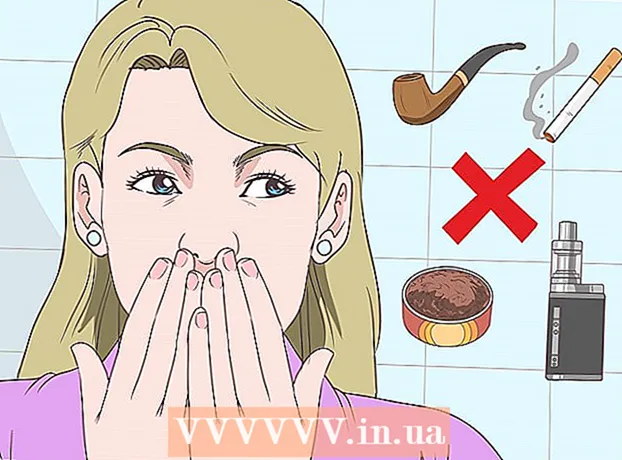Autor:
Ellen Moore
Fecha De Creación:
13 Enero 2021
Fecha De Actualización:
1 Mes De Julio 2024

Contenido
Con una computadora lo suficientemente potente, puedes jugar juegos en Wii y Gamecube usando el emulador Dolphin. Esta es una excelente manera de jugar cuando no tienes una Wii, especialmente porque los juegos se ven mucho mejor que en las consolas y puedes jugar juegos de hasta 1080p (hasta 1440p).
Pasos
 1 Asegúrese de que su computadora sea lo suficientemente potente para ejecutar el emulador. Los requisitos recomendados para Dolphin son un procesador de doble núcleo de 3GHz o superior y una tarjeta gráfica que admita las últimas versiones de DirectX u OpenGL. Las tarjetas de video recomendadas son de ATI o NVIDIA. No se recomiendan los gráficos integrados (como los gráficos de la serie Intel HD). Si tiene un procesador bastante potente, pero una tarjeta gráfica integrada, aún puede obtener una velocidad de emulador decente si realiza la configuración (ver más abajo). También se recomienda el uso de un procesador de 64 bits con un sistema operativo de 64 bits, ya que pueden dirigir más memoria al proceso y realizar cálculos mucho más rápido. Utilice el sistema operativo Windows siempre que sea posible, porque el emulador se ejecuta más rápido en DirectX que en OpenGL.
1 Asegúrese de que su computadora sea lo suficientemente potente para ejecutar el emulador. Los requisitos recomendados para Dolphin son un procesador de doble núcleo de 3GHz o superior y una tarjeta gráfica que admita las últimas versiones de DirectX u OpenGL. Las tarjetas de video recomendadas son de ATI o NVIDIA. No se recomiendan los gráficos integrados (como los gráficos de la serie Intel HD). Si tiene un procesador bastante potente, pero una tarjeta gráfica integrada, aún puede obtener una velocidad de emulador decente si realiza la configuración (ver más abajo). También se recomienda el uso de un procesador de 64 bits con un sistema operativo de 64 bits, ya que pueden dirigir más memoria al proceso y realizar cálculos mucho más rápido. Utilice el sistema operativo Windows siempre que sea posible, porque el emulador se ejecuta más rápido en DirectX que en OpenGL.  2Instale Homebrew en Wii, siguiendo las instrucciones de este artículo
2Instale Homebrew en Wii, siguiendo las instrucciones de este artículo 3 Busca una tarjeta SD o una memoria USB lo suficientemente grande como para guardar un disco de Wii o Gamecube. Los discos de Wii tienen 4,7 GB, los discos duales de Wii (por ejemplo, para Super Smash Bros. Brawl) tienen 7,9 GB y los discos de Gamecube, 1,4 GB. Su dispositivo deberá formatearse para FAT32 o NTFS.
3 Busca una tarjeta SD o una memoria USB lo suficientemente grande como para guardar un disco de Wii o Gamecube. Los discos de Wii tienen 4,7 GB, los discos duales de Wii (por ejemplo, para Super Smash Bros. Brawl) tienen 7,9 GB y los discos de Gamecube, 1,4 GB. Su dispositivo deberá formatearse para FAT32 o NTFS.  4 Descarga CleanRip siguiendo este enlace http://cleanrip.googlecode.com/files/CleanRip-v1.0.5.zip. Necesitarás este programa para hacer una copia del disco de Wii o Gamecube, que jugarás en el emulador Dolphin. Extraiga los archivos del archivo y copie la carpeta de aplicaciones a su tarjeta SD o memoria USB.
4 Descarga CleanRip siguiendo este enlace http://cleanrip.googlecode.com/files/CleanRip-v1.0.5.zip. Necesitarás este programa para hacer una copia del disco de Wii o Gamecube, que jugarás en el emulador Dolphin. Extraiga los archivos del archivo y copie la carpeta de aplicaciones a su tarjeta SD o memoria USB.  5 Inserta la tarjeta SD o la memoria USB en la consola Wii. Inicie el canal Homebrew. Verá el programa CleanRip en la lista de opciones. Selecciónelo y haga clic en Iniciar.
5 Inserta la tarjeta SD o la memoria USB en la consola Wii. Inicie el canal Homebrew. Verá el programa CleanRip en la lista de opciones. Selecciónelo y haga clic en Iniciar.  6 Después de un descargo de responsabilidad por escrito, el programa le preguntará si desea grabar el disco del juego en una memoria USB o tarjeta SD. Seleccione el dispositivo en el que desea grabar el disco del juego. Luego indique si su dispositivo ha sido formateado para FAT32 o NTFS. Presione el botón A para continuar.
6 Después de un descargo de responsabilidad por escrito, el programa le preguntará si desea grabar el disco del juego en una memoria USB o tarjeta SD. Seleccione el dispositivo en el que desea grabar el disco del juego. Luego indique si su dispositivo ha sido formateado para FAT32 o NTFS. Presione el botón A para continuar.  7 Cuando el programa le pida que descargue los archivos DAT de Redump.org, seleccione "No". Puede descargarlos si lo desea, pero son opcionales y solo funcionarán si tiene una conexión a Internet.
7 Cuando el programa le pida que descargue los archivos DAT de Redump.org, seleccione "No". Puede descargarlos si lo desea, pero son opcionales y solo funcionarán si tiene una conexión a Internet.  8 CleanRip le pedirá que inserte un disco de Gamecube / Wii. Si aún no lo ha insertado, hágalo. Después de insertar el disco, presione el Botón A para continuar.
8 CleanRip le pedirá que inserte un disco de Gamecube / Wii. Si aún no lo ha insertado, hágalo. Después de insertar el disco, presione el Botón A para continuar.  9 Elija el tamaño que desee. Cuando reinicia el disco de su juego, el programa lo dividirá en varias partes más pequeñas. Elija entre 1GB, 2GB, 3GB o capacidad total. Tenga en cuenta que puede seleccionar el volumen completo solo si su tarjeta SD o unidad flash está formateada para NTFS, ya que FAT32 tiene un límite de tamaño de archivo de hasta 4 GB. También elija si su disco es de una o dos capas, y si desea que el programa le recuerde un nuevo dispositivo cada vez que termine de procesar una pieza. El único disco de doble capa conocido en Wii es Super Smash Bros. Pelearse.
9 Elija el tamaño que desee. Cuando reinicia el disco de su juego, el programa lo dividirá en varias partes más pequeñas. Elija entre 1GB, 2GB, 3GB o capacidad total. Tenga en cuenta que puede seleccionar el volumen completo solo si su tarjeta SD o unidad flash está formateada para NTFS, ya que FAT32 tiene un límite de tamaño de archivo de hasta 4 GB. También elija si su disco es de una o dos capas, y si desea que el programa le recuerde un nuevo dispositivo cada vez que termine de procesar una pieza. El único disco de doble capa conocido en Wii es Super Smash Bros. Pelearse.  10 Espera a que el juego termine de grabarse. Cuando se grabe el juego, presione el botón B para salir de CleanRip y regresar al Homebrew Channel. Retire su tarjeta SD o memoria USB.
10 Espera a que el juego termine de grabarse. Cuando se grabe el juego, presione el botón B para salir de CleanRip y regresar al Homebrew Channel. Retire su tarjeta SD o memoria USB.  11 Inserte su tarjeta SD o unidad flash USB en su computadora. Ahora debe juntar todas las piezas del disco para crear un disco completo que será leído por el emulador de Dolphin. Si creó un disco completo de inmediato, puede omitir este paso. Copie todas las piezas del disco en su disco duro. Luego, abra Símbolo del sistema (si tiene Windows) o Terminal (si es un usuario de Mac o Linux). Utilice el disco para llegar al lugar donde copió las partes. Después de eso, siga estos comandos para conectar todas las piezas. Para Windows: copie / b title_id> .part *. Iso game_title> .iso. Para Mac o Linux: cat title_id> .part *. Iso> game_title> .iso.
11 Inserte su tarjeta SD o unidad flash USB en su computadora. Ahora debe juntar todas las piezas del disco para crear un disco completo que será leído por el emulador de Dolphin. Si creó un disco completo de inmediato, puede omitir este paso. Copie todas las piezas del disco en su disco duro. Luego, abra Símbolo del sistema (si tiene Windows) o Terminal (si es un usuario de Mac o Linux). Utilice el disco para llegar al lugar donde copió las partes. Después de eso, siga estos comandos para conectar todas las piezas. Para Windows: copie / b title_id> .part *. Iso game_title> .iso. Para Mac o Linux: cat title_id> .part *. Iso> game_title> .iso.  12 Descarga el emulador Dolphin. Se puede descargar desde este enlace: https://dolphin-emu.org/download/.
12 Descarga el emulador Dolphin. Se puede descargar desde este enlace: https://dolphin-emu.org/download/.  13 Inicie el emulador. Vaya a Configuración -> Carpetas y agregue la carpeta donde se encuentra el archivo ISO. Haga clic en "Actualizar" y debería aparecer su archivo ISO. Ahora estás casi listo para jugar. Todo lo que queda es configurar el Wii Remote.
13 Inicie el emulador. Vaya a Configuración -> Carpetas y agregue la carpeta donde se encuentra el archivo ISO. Haga clic en "Actualizar" y debería aparecer su archivo ISO. Ahora estás casi listo para jugar. Todo lo que queda es configurar el Wii Remote.  14 Haga clic en Wiimote en la esquina superior derecha de la pantalla. Aquí es donde puedes configurar el Wii Remote. Si quieres controlar tus juegos con tu teclado, selecciona Wiimote emulado y haz clic en Configuración para elegir qué teclas actuarán como teclas en el Wii Remote. Si quieres usar el Wii Remote para controlar el emulador, selecciona Real Wiimote. Luego, conecta tu Wii Remote a tu computadora a través de Bluetooth. Luego seleccione "Conectar". Después de eso, haga clic en "Actualizar". La pantalla del Wii Remote te mostrará qué tipo de jugador eres.
14 Haga clic en Wiimote en la esquina superior derecha de la pantalla. Aquí es donde puedes configurar el Wii Remote. Si quieres controlar tus juegos con tu teclado, selecciona Wiimote emulado y haz clic en Configuración para elegir qué teclas actuarán como teclas en el Wii Remote. Si quieres usar el Wii Remote para controlar el emulador, selecciona Real Wiimote. Luego, conecta tu Wii Remote a tu computadora a través de Bluetooth. Luego seleccione "Conectar". Después de eso, haga clic en "Actualizar". La pantalla del Wii Remote te mostrará qué tipo de jugador eres.  15 Inicie el juego haciendo doble clic en él. ¡Ahora puedes jugar! Si su computadora no es muy buena, puede intentar cambiar la configuración para deshabilitar algunas de las funciones que cargan el procesador y la tarjeta gráfica. Siga estas instrucciones http://wiki.dolphin-emu.org/index.php?title=Performance_Guide.
15 Inicie el juego haciendo doble clic en él. ¡Ahora puedes jugar! Si su computadora no es muy buena, puede intentar cambiar la configuración para deshabilitar algunas de las funciones que cargan el procesador y la tarjeta gráfica. Siga estas instrucciones http://wiki.dolphin-emu.org/index.php?title=Performance_Guide.
Consejos
- El proceso de conexión de Wii Remote variará dependiendo de si eres un usuario de Windows, Mac o Linux. En Windows, vaya a Bluetooth en el área de notificación y seleccione Agregar dispositivo. Pulsa los botones 1 y 2 hasta que aparezca Nintendo RVL-CNT 01. Selecciona el dispositivo y haz clic en “Conectar sin llave”. Luego siga las instrucciones anteriores. En Mac o Linux, primero deberá conectarse a través de Bluetooth presionando el botón Sincronizar dentro de la tapa de la batería. Desconéctelo y luego vuelva a conectarlo al emulador.
- Si su computadora no tiene Bluetooth incorporado, puede comprar un Dongle USB Bluetooth. Encuéntrelo en Amazon u otra tienda en línea.
- En Windows, puede abrir un símbolo del sistema en la carpeta donde se encuentran las piezas del disco manteniendo presionada la tecla Shift y haciendo clic derecho en la carpeta, luego seleccione "Abrir ventana de comandos".